Freesync Technology pre to, čo je potrebné, ako povoliť

- 4401
- 523
- Boris Holub
Hráči sú vyberaví ľudia: pre nich je pohodlie hry také dôležité, že sú pripravení obetovať mnohých, len aby mali hodné vybavenie, ktoré ich neprináša v najzodpovednejších chvíľach. Technológie sa však vyvíjajú príliš rýchlo a čo bolo najlepšie -včera, dnes ide do kategórie masov, či už ide o grafickú kartu alebo monitor.

V dôsledku. Nákup výkonnejšieho grafického adaptéra často nevedie k očakávaným výsledkom v dôsledku nesúladu charakteristík video adaptéra a monitora.
V takýchto prípadoch pomáha vertikálna synchronizácia, ale táto technológia by sa mala zaviesť do obidvoch typov zariadení zapojených do hry Gameplay.
AMD FreeSync na monitore: Čo je táto technológia
Práca na synchronizácii práce grafického urýchľovača a počítačového monitora prebieha od roku 2009. Spočiatku sa na tieto účely použil samostatný modul, ktorý sa zapojil do mierok personálu.
Neskôr sa táto technológia začala zavádzať priamo do grafických kariet a prvá urobila AMD, čo umožnilo používať funkciu FreeSync bez toho, aby bolo potrebné pripojiť ďalšie zariadenie.
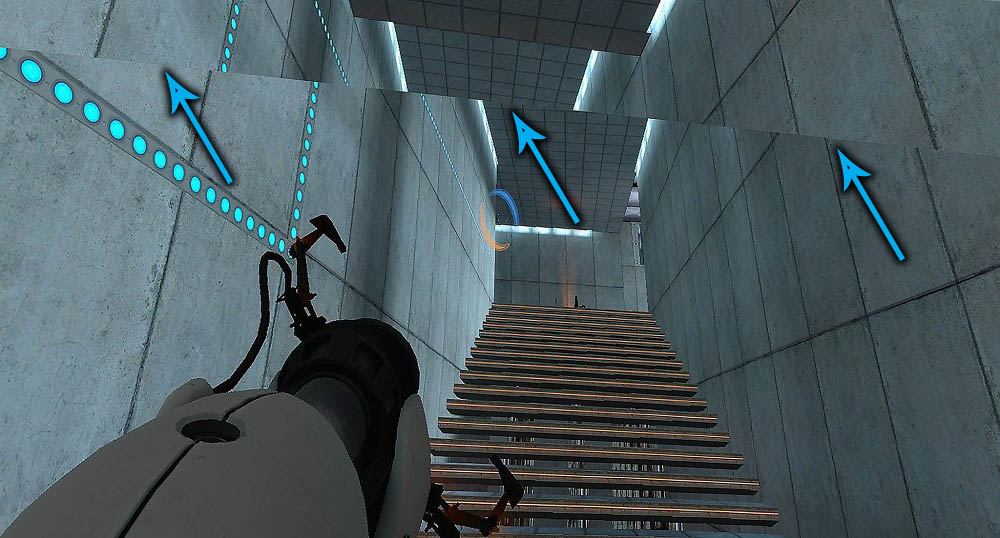
Výstup obrázka na obrazovke sa vyskytuje po vypočítaní tohto rámca (nakreslený) pomocou grafickej karty. Robí to v širokom frekvenčnom rozsahu - od 10 do 250 Hz. Len málo monitorov je schopných pracovať v takýchto rýchlostných režimoch, a preto artefakty, ktorým by sa chceli vyhnúť.
Tento problém je čiastočne vyriešený spoločnosťou Freesync, ktorý začína pracovať pri frekvenciách od 40 Hz. A ďalšou podmienkou jej aktivácie je nesúlad frekvencie aktualizácie displeja a vykresľovania personálu s grafickým adaptérom. Ak videohra vykreslila rám a odoslala ju na obrazovku, ktorá v tom čase dokončí výkres predchádzajúcej, potom sa zobrazí skresleniami a ak je svetlo vážne, to znamená pravdepodobnosť, že je pravdepodobnosť Tento rám bude vôbec chýbať. V prvom prípade dostaneme charakteristický obraz s prasknutiami, posuny časti rámu. Druhým je skutočný pokles počtu snímok za sekundu, čo ovplyvní kvalitu obrazu, ako aj reakcie na akcie hráča.

Nemali by ste však očakávať zázraky: nemôžete sa úplne vyhnúť problémom. Faktom je, že technológia AMD Freesync je všeobecne potrebná iba na synchronizáciu frekvencií grafickej mapy a monitor. Ak sú nedostatky v samotnom hernom motore, nemôže sa s nimi vyrovnať. Je to bezmocné rovnakým spôsobom, ak sa CPU nedarí vyrovnať sa so svojou súčasťou spracovania údajov. Ale ak je všetko v poriadku s týmito dvoma faktormi, synchronizácia na úrovni video adaptéra skutočne zachráni hru pred artefaktmi.
Nehľadajte technológiu Freesync na prenosných počítačoch a ešte viac na tabletoch, pretože neexistuje nikto o monitoroch s vysokým rozlíšením a frekvenciami. Iba stolný počítač s monitormi! Je potrebné spomenúť ďalšie obmedzenie: Ak chcete aktivovať režim, musí byť monitor pripojený buď prostredníctvom rozhrania zobrazovacieho portu, počnúc verziou 1.Model 2A z roku 2013 alebo prostredníctvom HDMI. Okrem toho by sa hra mala spustiť na celej obrazovke, inak nič nevyjde.

Po AMD vyvinul hlavný konkurent v oblasti grafického vybavenia NVIDIA podobnú technológiu. Nazýva sa G-Sync a dodávateľom sa poskytuje na platenom základe, a preto majú monitory podporujúce G-Sync vyššie cenovky ako rovnaké modely s Freesync.
Synchronizácia NVIDIA je stále menej bežná, a to nielen z dôvodu plateného použitia pre vývojárov a nakoniec pre kupujúcich zariadení.
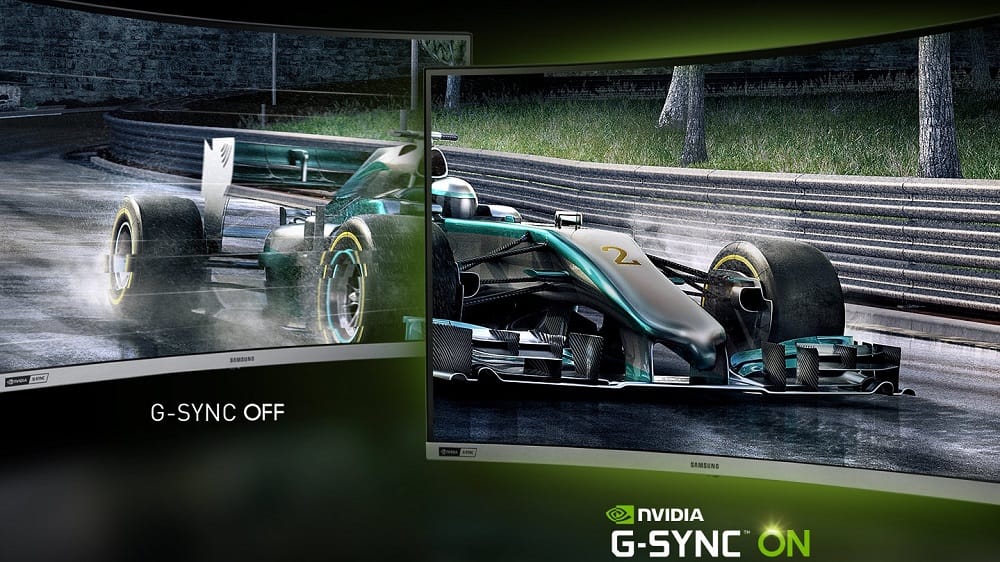
Kaderné karty s G-Sync nevedia, ako správne vykonať úpravu, ak je frekvencia personálu vydaná adaptérom vyššia ako prahové hodnoty pre displej. To znamená, že Freesync je univerzálnejšia, navyše má príležitosť zmeniť režimy a farebné profily monitora, ako sa tiež nemôže pochváliť G-Sync.
A nebolo možné používať obe technológie súčasne až donedávna: Ak sa uvádza, že váš monitor podporuje Freesync, potom bude pracovať iba s grafickými kartami od AMD. Naopak, monitory G-Sync boli vhodné iba pre prácu s grafickými adaptérmi z NVIDIA.
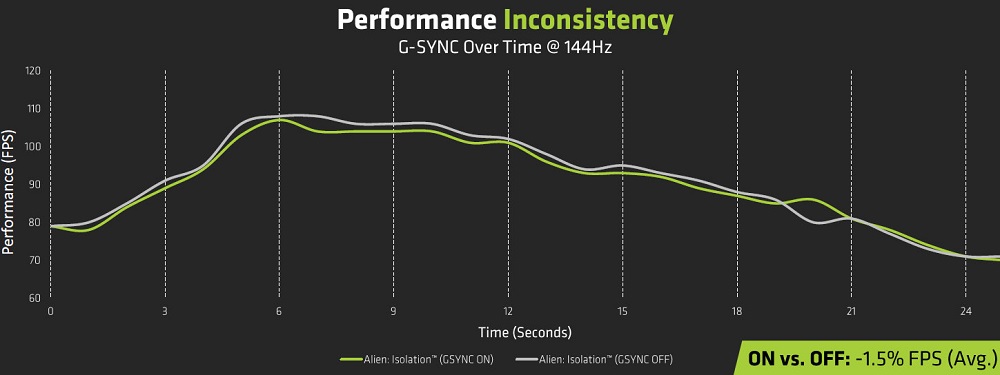
Pretože táto skutočnosť obmedzila distribúciu produktov z nich, bola nútená nejakým spôsobom vyriešiť problém. Výsledkom je, že najnovšie modely pre grafické karty začali podporovať technológiu synchronizácie od konkurenta a takéto produkty sa začali označiť ako kompatibilný s G-Sync. Je pravda, že kompatibilita nebola ani zďaleka úplná, mnoho monitorov s Freesync synchronizuje s grafickými kartami NVIDIA. Úplný zoznam monitorov kompatibilných s G-sync.
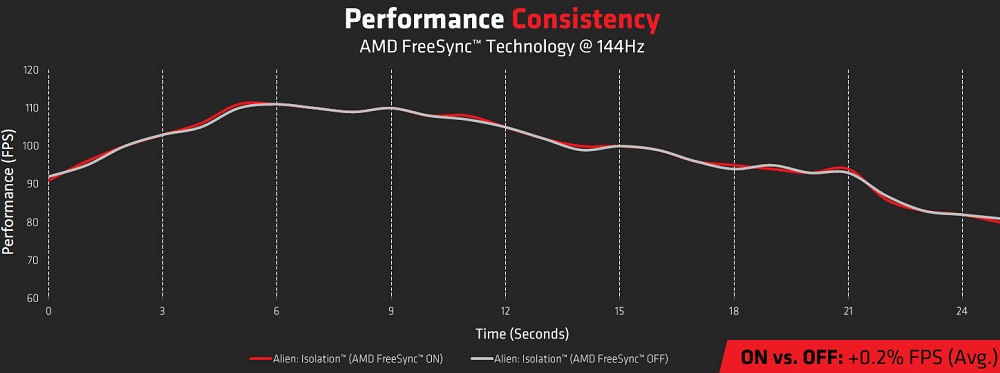
Malo by sa tiež poznamenať, že hoci spoločnosť Freesync umožňuje zbaviť sa vznášaní, prasknutí a medzier, ako aj ďalšie artefakty spôsobené prevádzkovými frekvenciami simulátora a GPU, budete musieť zaplatiť nákup drahšieho monitora, ktorý poskytuje Podpora tejto technológie.
AMD sa však nezastaví pri dosiahnutí. Dynamická obnovenie personálnej frekvencie na monitore sa zlepšila v vyspelejších technológiách, Freesync Premium/Freesync 2 HDR, ktoré spoločnosť už oznámila ako súčasť udalosti CES 2020. Použitie týchto režimov vám umožňuje vyrovnať sa s nízkymi frekvenciami vykresľovania personálu, ako aj pracovať s monitormi, ktoré môžu pracovať pri frekvenciách 120 Hz a sú vybavené technológiou HDR technológie HDR. Nvidia tiež nestojí na vedľajšej koľaji, jeho posledný vývoj v tejto oblasti sa nazýva G-Sync Ultimate.
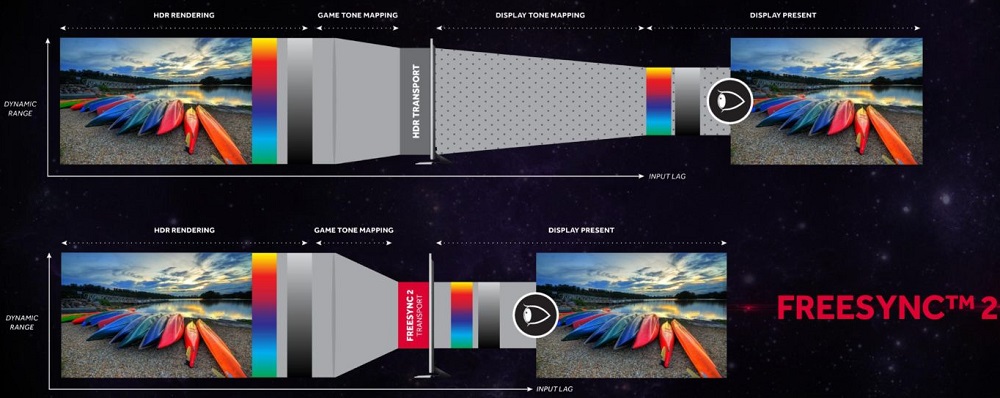
Zvážte systémové požiadavky na zariadenia podporujúce technológiu FreeSync:
| Zariadenie | Požiadavky na systém |
| Monitor | - Displej, monitorovanie alebo televízor prenosného počítača, ktorý špecifikuje podporu FreeSync; - Posledný vodič; - Hybridný alebo čisto grafický procesor s podporou Freesync. |
| Karta | - AMD: Radeon RX200 a vyššie série (všetky spotrebiteľské grafické adaptéry Radeon, postavené pomocou architektúry GCN, počnúc verziou 2.0); - NVIDIA: GeForce začínajúca s 10 sériami s Adaptive-Sync alebo kompatibilnými s AMD Freesync. |
| Rozhranie | - HDMI alebo Displayport; - zodpovedajúci konektor na základnej doske; - Kompatibilný procesor. |
Ako povoliť FreeSync na monitore
S výhradou monitora tejto technológie sa jej začlenenie vykonáva prostredníctvom svojej ponuky (sekvencia akcií je opísaná v pokynoch používateľa, zvyčajne je to postup povolené).
Niektorí výrobcovia monitorov ich dodávajú spolu s proprietárnym softvérom, ktorý vám umožňuje zapnúť Freesync. Toto je najmä Utility OnScreenControl od LG, kde musíte dodržiavať ďalší algoritmus:
- Ideme na kartu OnScreenControl;
- Vyberte položku „Nastavenia herného režimu“;
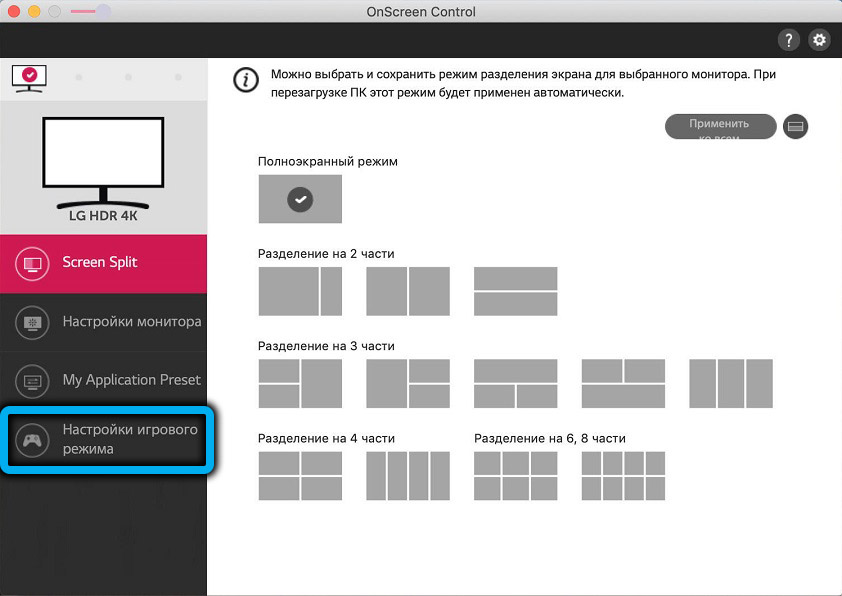
- Nainštalujte prepínač oproti textu adaptívneho synchronizácie do polohy GDL;
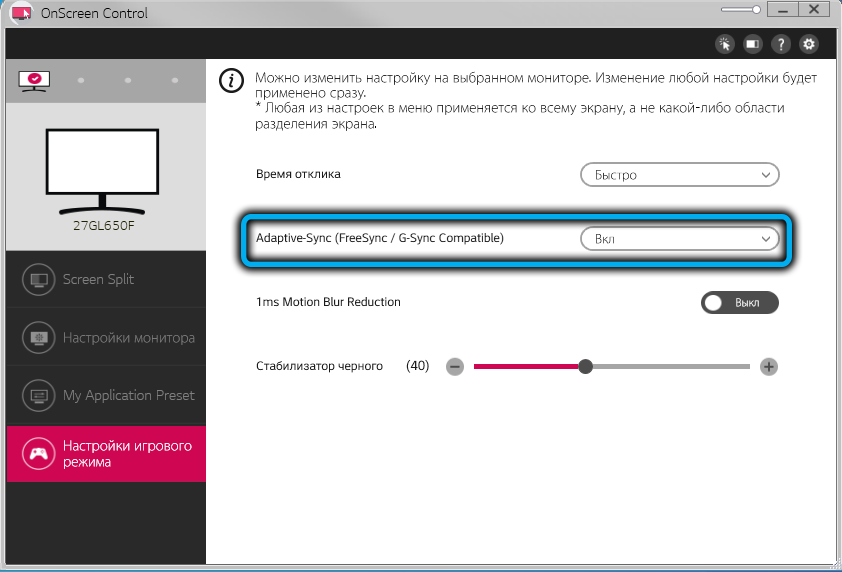
- Na prázdnej oblasti pracovnej plochy klikneme na PKM a vyberieme možnosť „Nastavenia snímky obrazovky“;
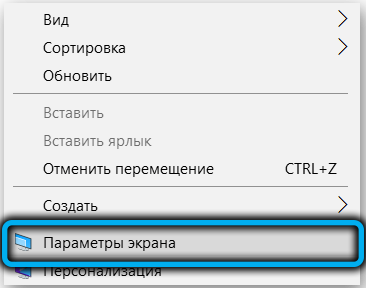
- Kliknite na odkaz „Dodatočné parametre obrazovky“;
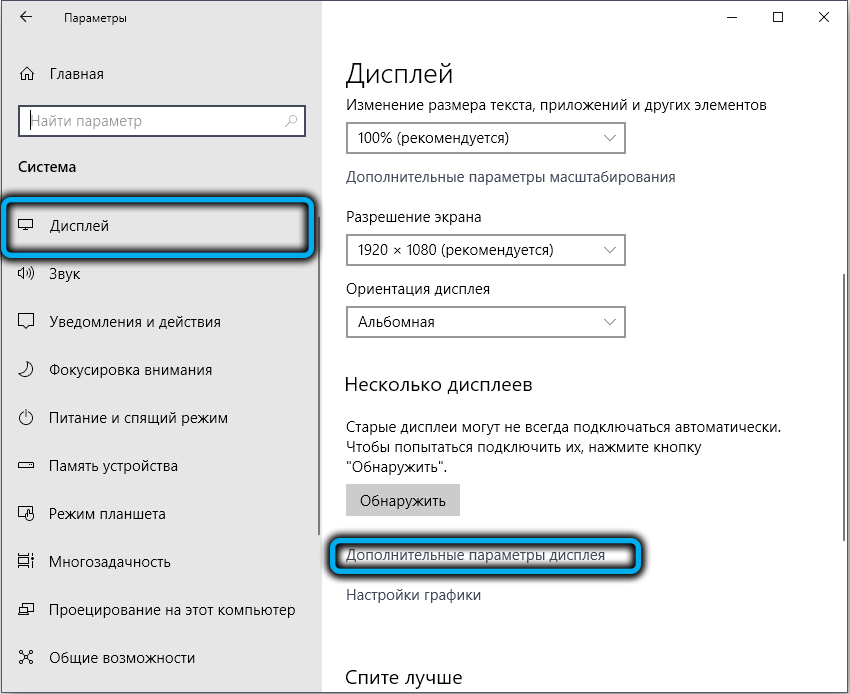
- Vyberte položku ponuky „Vlastnosti grafického adaptéra“;
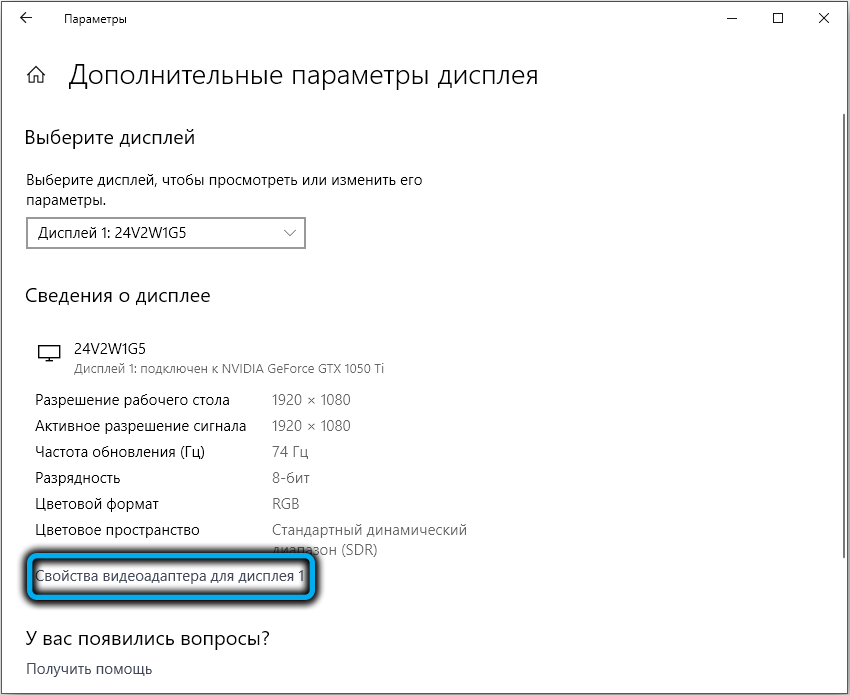
- Prejdeme na kartu „Monitor“;
- Vložte kontrolné značenie oproti textu „Skryte režimy ...“;
- Vyberte maximálnu frekvenciu aktualizácie obrazovky pre tento model monitora.
Ak máte grafickú kartu NVIDIA NVIDIA, môžete zapnúť G-SYNC na monitoroch s podporou Freesync. Ak to chcete urobiť, nainštalujte ovládač do. 417.71 alebo čerstvé a aktivujte v režime ponuky monitora premennej frekvencie aktualizácie.
Ako povoliť AMD FreeSync na videonahrávkovom adaptéri Radeon
Najprv musíte nainštalovať najnovší ovládač pre svoju grafickú kartu z oficiálnej stránky. Jeho názov je možné špehovať na správcovi zariadení.
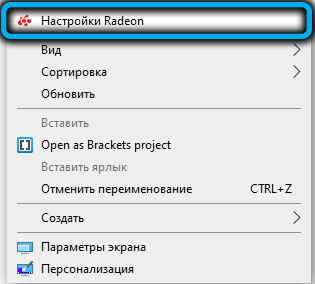
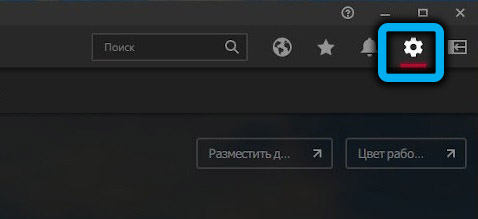

Potom otvoríme softvérový nástroj AMD Radeon, vyberte kartu „Nastavenia“, kliknite na položku ponuky „Display“ a nastavíte prepínač v blízkosti AMD Radeon Freesync v pozícii „Povolenie“.
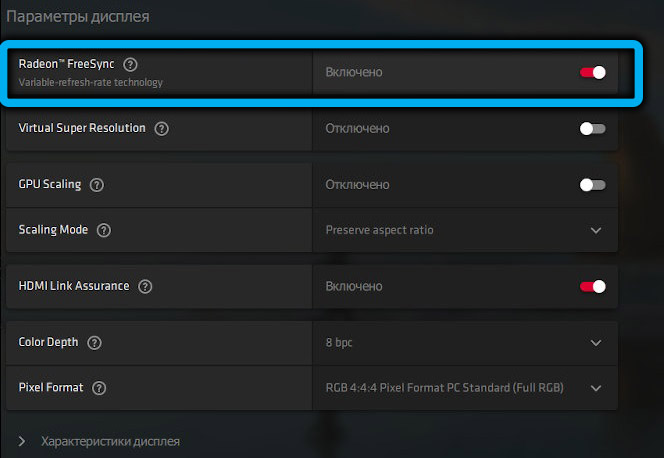
Freesync môžete zakázať rovnakým spôsobom ako aktivácia.
Ako povoliť AMD FreeSync na video adaptéroch NVIDIA
Už sme povedali, že technológia Freesync pracuje na moderných grafických kartách NVIDIA, podlieha inštalácii čerstvého vodiča. Bohužiaľ, pre väčšinu starých kariet bola podpora od spoločnosti zastavená, takže pre nich sú ovládače v systéme Windows inštalované automaticky.
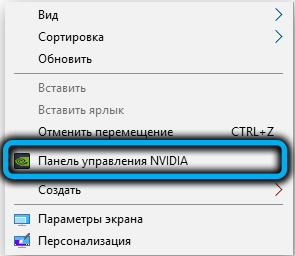
Pokus o inštaláciu čerstvého ovládača bude manuálne neúspešný: inštalatér určí, že zariadenie je zastarané a dokončí operáciu. Takže majitelia starých video adaptérov NVIDIA v tomto ohľade nemali šťastie. Aký druh grafických kariet nepodporuje AMD FreeSync si môžete pozrieť na webovej stránke výrobcu.
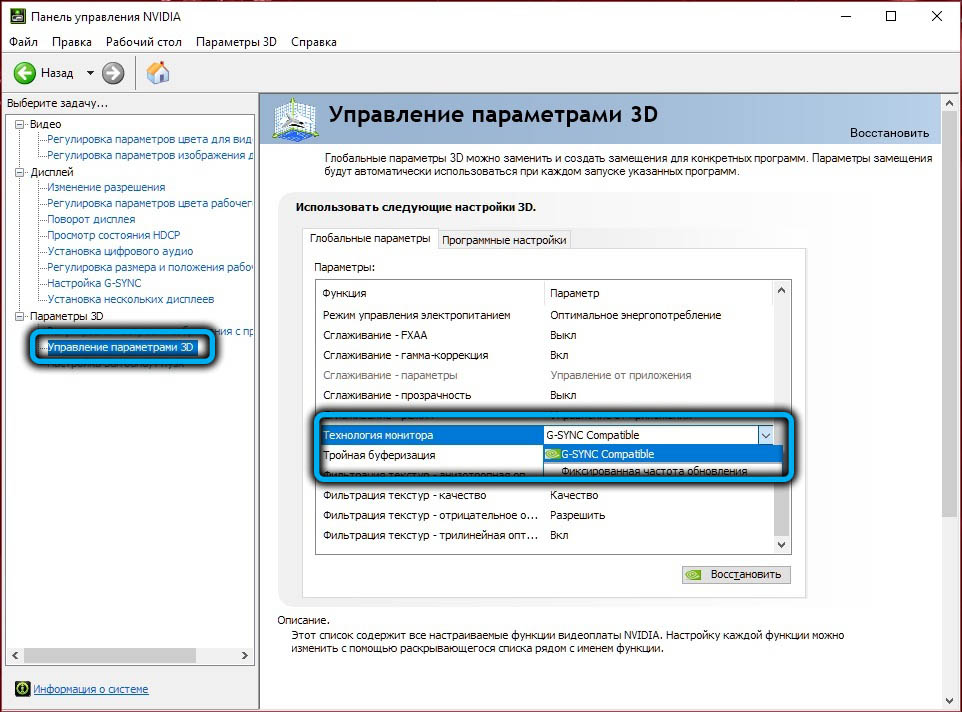
Režim je povolený prostredníctvom značky Ovládací panel NVIDIA. Musíte prejsť na kartu Display, vyberte možnosť Nastaviť G-Sync, po ktorom pre parametre povoľovania G-Sync, ako aj G-Sync kompatibilný na inštaláciu režimu plnej obrazovky (povoľte pre režim celej obrazovky).
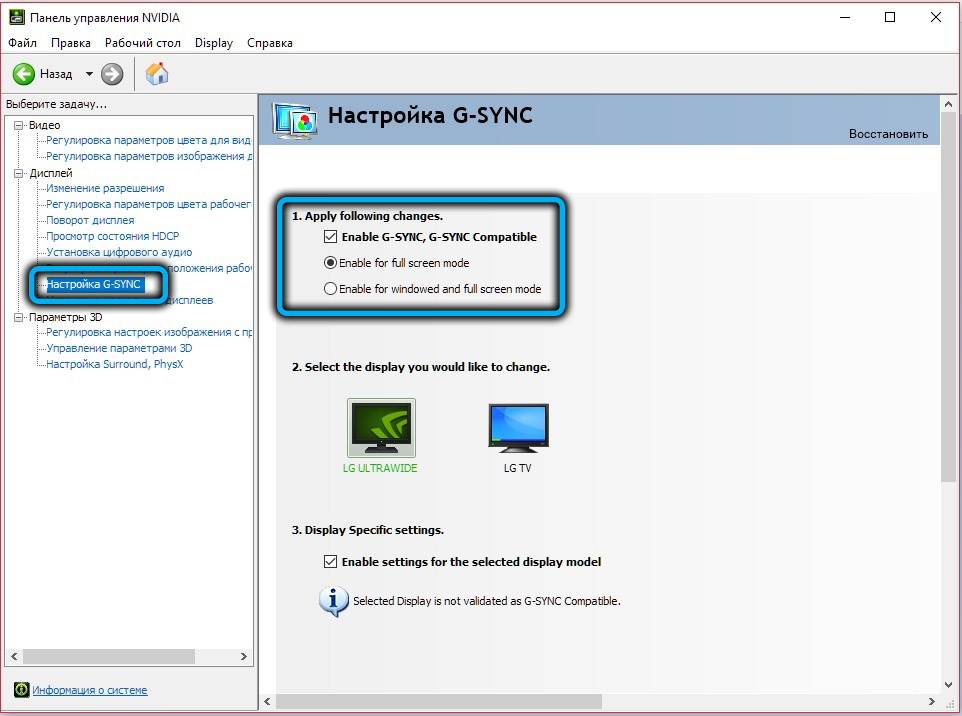
Záver
Takmer všetky moderné herné monitory v špecifikácii naznačujú podporu pre AMD Freesync a v najnovších - a Freesync Premium. Keď je tento režim aktivovaný, frekvencia aktualizácie obrazovky bude dynamická, čo umožní ovládač video karty synchronizovať prácu oboch zariadení. A to skutočne pomáha odstraňovať rôzne artefakty bez použitia podložiek na pozadí alebo dodatočného železa, prakticky bez ovplyvnenia výkonu grafického subsystému.
Zahrnutie režimu je zvyčajne uvedené v ponuke monitora, ale ak to tak nie je, môžete technológiu aktivovať prostredníctvom kontrolných nástrojov AMD a NVIDIA.
- « Čo dáva funkcia Radeon Chill v hrách
- Ako povoliť a nakonfigurovať redukciu šumu pomocou RTX Voice »


